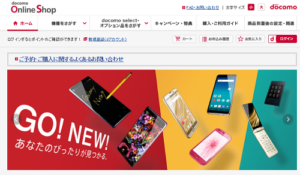
新しいスマートフォンが欲しい、でもショップに行く時間が無い‥
スマートフォンは通話だけではなく大切な連絡手段で、スケジュール管理や、おサイフのように使うこともあるので、
できるだけスムーズに機種変更したいですよね。
ショップに行かなくてもドコモオンラインショップなら簡単にスムーズに機種変更できるんです!
ドコモオンランインショップで機種変更するメリット
機種変更といえば、ドコモショップ・家電量販店・電気屋さんなどがあります。
その中でも、自分で手続きをするオンラインショップはハッキリ言ってメリットしかありません。
オンラインショップのメリットを確認しましょう。
- 24時間自分のタイミングで手続きできるので待ち時間なし(メンテナンス時間は除く)
- 機種変更の事務手数料が無料
- 頭金が無料
- 要らないオプションを契約する必要なし
- 営業の勧誘なし
- オンラインショップ限定の値引きされたお得な機種がある
- 最新機種を予約しやすい
オンラインショップの一番のメリットは「時間とお金を節約できる」ところです。
ショップの営業時間に関係なく自分の良いタイミングでオンラインショップにアクセスして、
好きな機種を選んで手続きするだけなので長い行列にうんざりしながら待つこともありません。
ショップはドコモが委託している会社なので各ショップ裁量で頭金が決められ、営業、売り上げなど成績を競争しています。
そのためオプションなど営業されることが多いですが、オンラインショップなら一切勧誘を受けないので、
オプション契約なし、頭金など不要な支払いが生じません。
さらに機種にこだわらないならオンラインショップでしか購入できないお得な限定機種もあります。
そして最新機種が発売されたら入荷することが確定している場合、品切れの心配をすることなく予約しやすいのもメリットです。
確認してみるとオンラインショップにはメリットしかありませんね。
唯一デメリットと言えるのは購入する機種を目で見て確認できないところでしょうか。
気になるならショップや家電量販店で実際の機種のカラーや手に持った感じを確認しておくと安心ですね。
機種変更に必要なもの
ドコモオンラインショップで機種変更をする場合に必要なものは以下の通りです。
①dアカウントのIDとパスワード(持っていない場合は新規登録)
②クレジットカードまたは特定の金融機関の口座
dアカウントはdポイントなどのサービスを利用できる顧客IDのことで、ドコモオンラインショップを利用するときに必要です。

⇒dアカウント実際に確認する方はこちら
クレジットカードまたは特定の金融機関の口座は、購入したスマートフォンの機種代金や毎月の利用料金を支払うために使います。
クレジットカードで何を使うか迷っている方は、ドコモのdポイントが貯まるdカードがおすすめです。
dカードのメリットについてはこちらをご覧ください
⇒
機種変更に必要なのはこれだけ?
これだけで良いんです。
機種変更の流れ
ではどのような流れで機種変更するか順を追って説明します。
大まかな流れとしては以下の通りです。
・欲しい機種を選ぶ
↓
・自宅かショップのどちらで受け取るか選ぶ
↓
・料金プラン、オプションを選ぶ
↓
・支払いの情報を入力する
↓
・入力した内容を最終確認して良ければ注文完了
欲しい機種とカラー・ストレージをオンラインショップで手続きをする前に決めておくと購入がさらにスムーズになります。
ドコモオンラインショップの手順
トータルの時間ですが、時間にすると15~20分程度で手続きが完了します。
手順について説明します。
例:iphoneXSを購入する流れで説明します。
購入する時は、欲しい機種にあわせて機種を選んで下さい。
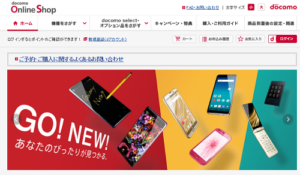 ② 「商品をさがす」から欲しい機種を選びます。
② 「商品をさがす」から欲しい機種を選びます。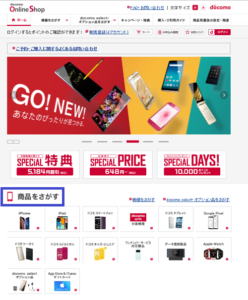 ③ラインナップからさらに欲しい機種を選びます。
③ラインナップからさらに欲しい機種を選びます。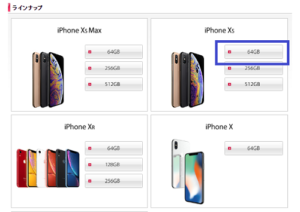
(iphoneXSならまずiphoneを選んで、さらにiphoneXSと進む)④購入手続きをします。
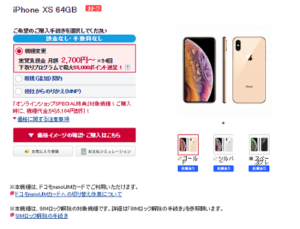
画面の案内に従って手続きをします。
・分割、一括払いの選択
・カラーの選択
・同梱されてるオプション品の確認
・追加購入のオプション品(ケースやアダプターなど欲しいオプション商品があれば選択します)④ 機種変更、新規(追加)契約、他社からの乗り換え(MNP)の3つの中から「機種変更」を選ぶ⑤ お支払いイメージ(一括払いor分割払い)を確認します一括or分割どちらでも機種の支払金額に差はありません。24回払いまで金利手数料無料なので毎月の料金と一緒に支払う24回払いを選ぶ人が多いです。⑥ 欲しい機種のカラーやストレージをちゃんと選んでいるか確認して「カートに入れる」へ進みます。⑦ ご注文手続きへ進みます⑧ 下取りできる機種を持っている場合は「下取りを申し込む」にチェックを入れます。⑨ 商品を受け取る場所を「自宅」または「ドコモショップ」のどちらか決めます。⑩ 電話番号、住所を確認(dアカウントを作る時に入力している住所で変更が無ければ確認だけでOK)⑪ 申込書を電子交付で受け取るかどうか決めて連絡先のメールアドレスを確認⑫ 料金プランを選択します。パケット、通話料金など、これから先の使用状況に変更がありそうなら料金シミュレーションをしてみると選ぶ目安になります。質問があればチャット機能で答えてもらえるのでスムーズに進みます。⑬ ドコモのおすすめオプションサービスで欲しいものを選択オプションで重要なのは故障や修理でしょう。機種の補償などは機種変更のタイミングでないとオプションを付けられないのでよく考えましょう。⑭ ご注意、ご確認事項を読んで「はい」を押す⑮ 支払金額を確認してdポイント、クーポンの利用があれば選択⑯ 支払い回数を決めますが分割の場合、「分割に関する注意事項」を読んで同意できるなら「同意する」にチェックを入れます。
⑰ 勤務先をカタカナで入力します
⑱ ご注意、ご確認事項を確認します
⑲ これから最終チェックです。「ご購入に関するご同意」項目を確認します。
「契約内容」、「商品受け取り方法」、「支払金額」、「解約に伴う支払金額」全て確認します
⑳ 「注文を確定する」ボタンを押して完了です
意外に簡単だったのではないでしょうか?
ショップで機種変更をするイメージでいると、あまりに簡単なので拍子抜けする人もいるようです。
商品到着後の設定
ドコモオンラインショップで機種変更の手続きをして、ようやく商品が届きました!
機種変更の手続きを自分で行ったので新しい機種の設定も自分でやってみたいですよね。
わからない、自信が無い人は商品の受け取りをショップにしておくと取りに行ったときにショップの人に教えてもらえます。
ショップのデータ移行端末を使ってデータ移行を行いたい人もショップ受け取りにしておくと良いでしょう。
自分で行う場合もとても簡単なので心配無用です。
①機種本体の設定【約5~10分】
新しい機種が届いたら、まず電源を入れます。
電源を入れて画面の指示通りに進むだけなので簡単です。
スキップできるところは後でも設定できるのでサクサク進めてかまいません。
②データの移行【約10分】
新しい機種と一緒にUIMカードが届かなかった人は古い機種からUIMカードを抜いて新しい機種に差し替えます。
新しいUIMカードが届いた人は新しい機種にセットして設定を開始します。
まず、データを移行する方法は3通りあります。
- ドコモデータコピーというアプリを使う
- ショップに設定してあるデータ移行端末を使って移行する
- microSDカードを差し替えて移行する
一番簡単なのは1のドコモデータコピーアプリを使う方法です。
古い機種と新しい機種にドコモデータコピーアプリをインストールして手順通りに操作するだけです。
電話帳、画像や動画、音楽、スケジュール、カレンダー、メモなどのデータを一括でコピーできて便利です。
2のショップで行う場合は多少の待ち時間が発生するかもしれません。
3のmicroSDカードを使う方法は機種によりますがmicroSDカードを使える機種なら、古い機種の情報をmicroSDカードに保存して、新しい機種に移行するだけなので、これも簡単です。
機種ごとのデータ移行方法はドコモ公式サイトでも調べられるので安心です。
まとめ
今までショップで長い時間並んで機種変更して自宅に帰って設定をして1日が潰れてしまったイメージから、
「機種変更したいけれど面倒くさい」と思っている人も多いでしょう。
しかし、今では思い立ったときにオンラインショップでサクサク手続きして自宅で受け取れる便利な時代になったのです。
やってみたら簡単で節約できた!とかなり好評なのでドコモオンラインショップで機種変更してみてくださいね。
ドコモ関連記事
・ドコモショップ電話しないでiPad・iPhoneの 在庫確認!マイショップ以外の在庫確認方法も解説
・『電話機購入時確認サイト』でドコモの分割払い審査が通るか確認方法!通らなかった時の対処法も
・ドコモの分割審査は無職やアルバイトだと通らない?通過する方法とは
・ドコモオンラインショップから注文キャンセルされた!原因と対策方法
・機種変更応援プログラム途中で解約・使わなかったら返金してもらえるの?
・ドコモオンラインショップで頭金入れたいけど可能?頭金なしが普通?
・ドコモオンラインショップでの機種変更:知っておきたい注意点
・ドコモオンラインショップのカートに入らないトラブル:解決方法と対処法
・iPhoneからXperiaへの移行方法!変えるメリットも解説
・iPhoneからAQUOSへの移行方法どうする?変え方を解説
・iPhone機種変更後にメールが届かない原因と受信できない時の対処法
・ドコモiPhone15を分割で買う方法!注意点・メリット・デメリットも解説
・XperiaからiPhoneに変えて後悔したことは?どっちがいいのか検証
・機種変更時の疑問解消!SIMカードをそのまま使う方法と注意点
・投げ売りiPhoneを返却なしで買える?キャリアの端末購入サポート使わずに買えるのか
・【iPhone】クイックスタートできない・データ移行に失敗したらやり直しできる?引き継げないデータに注意
・iPhoneからXperiaに機種変更して後悔した!乗り換えるべき人とやめたほうがいい人
・iPhoneを二度と買わない理由!分割はやめておいた方が良い?
・Pixel4はいつまで使える?性能は?中古で購入するときの注意点